Firewall là phần mềm đòi hỏi người dùng nhiều kỹ năng máy tính hơn một chút so với người mới sử dụng. Điều này đề cập đến thực tế là mỗi người dùng được cài đặt các chương trình riêng của họ, cho mỗi chương trình trong số đó tường lửa tự cấu hình riêng. Và để cấu hình chúng, bạn cần hiểu một chút về giao thức truyền tải để truyền dữ liệu, thuộc tính tệp, phương thức truy cập mạng và mục đích của các cổng. Về nguyên tắc, tường lửa mặc định làm tốt nhiệm vụ của nó.
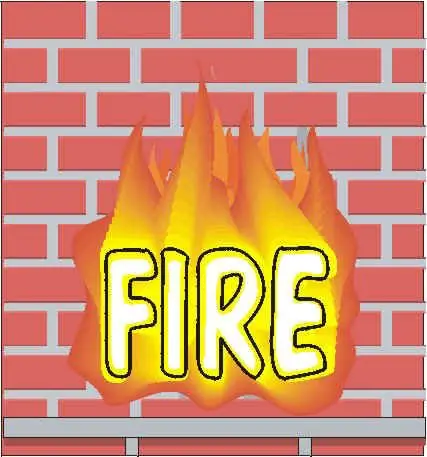
Cần thiết
Máy tính cá nhân, Tường lửa
Hướng dẫn
Bước 1
Để người dùng không có bất kỳ câu hỏi nào về việc bỏ chặn chương trình, bạn cần phải cấu hình tường lửa hoàn chỉnh. Lấy Outpost Firewall làm ví dụ. Nhấp vào tab "Cài đặt". Một cửa sổ sẽ xuất hiện trước mặt bạn, trong đó toàn bộ danh sách các cài đặt trong toàn bộ chương trình được trình bày. Tiếp theo, nhấp vào menu con Quy tắc ứng dụng. Nhấp chuột trái vào nút "Thêm".
Bước 2
Một cửa sổ tiêu chuẩn sẽ mở ra, trong đó bạn sẽ cần chỉ định đường dẫn đến chương trình mà bạn muốn bỏ chặn. Chọn ứng dụng bạn cần và nhấp vào nút "Mở". Kết quả của hoạt động này, một ứng dụng khác sẽ được thêm vào Outpost Firewall, mà bạn sẽ cần phải thiết lập các quy tắc. Để làm điều này, hãy chọn một chương trình và nhấp vào nút "Chỉnh sửa".
Bước 3
Một cửa sổ có tên "Trình chỉnh sửa quy tắc" sẽ mở ra. Nó sẽ không có nhiều hơn một điều kiện tại thời điểm mở. Để tạo quy tắc mới, hãy nhấp vào nút "Mới". Tiếp theo, danh sách các quy tắc có thể được thêm vào ứng dụng này sẽ mở ra. Chọn những cái được yêu cầu. Bạn có thể thay đổi chúng bất cứ lúc nào. Ví dụ: bạn có thể ngăn ứng dụng truy cập Internet hoặc ngăn ứng dụng tự động tải khi bạn bật máy tính của mình.
Bước 4
Bạn cũng có thể cấu hình tường lửa của hệ điều hành. Để thực hiện việc này, hãy nhấp vào nút "Bắt đầu", sau đó nhấp vào "Bảng điều khiển". Chọn tab "Quản trị". Chọn tab Tường lửa của Windows với Bảo mật nâng cao làm cài đặt tường lửa. Nhấp vào nút "Quy tắc đến" ở phía bên trái của cửa sổ. Một menu xuất hiện nơi bạn có thể tạo quy tắc cho các ứng dụng. Chọn một ứng dụng và nhấp vào tab Trình hướng dẫn quy tắc gửi đến mới. Sau đó, điều chỉnh tất cả các thông số khi bạn thấy phù hợp.






